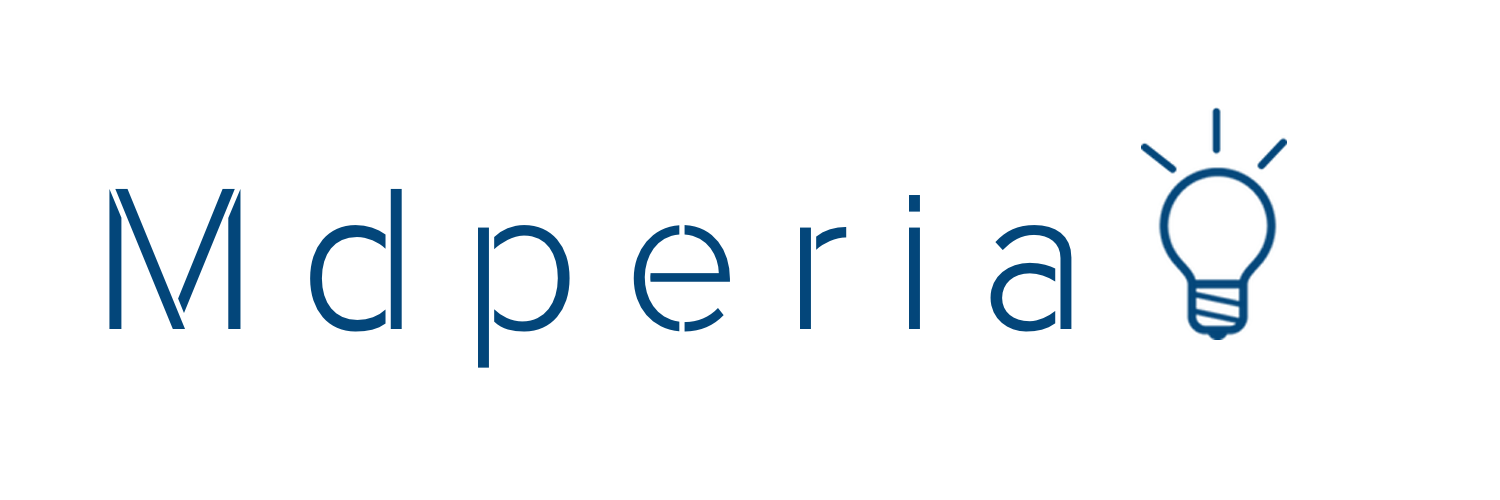年の瀬は何かとセールが多くて散財してしまう季節。それに追い打ちをかけるかのように、Amazonではサイバーマンデーセールが行われていましたが、皆さん何か買いましたか?もちろん買いましたよね?(煽り)
今回うっかり購入してしまったのは「HUAWEI Matebook」。前々から気になっていた商品ではあったんですが、ちょっと値段が高いことと「果たして今自分に必要なのか?買って何に使う?」という物欲殺し台詞を言い聞かせ抑えていました。
そんな時に訪れたサイバーマンデーセール。m5の4GBRAMモデルの価格がさらに16%オフで、キーボードと一緒に買ってもセール前の価格より安いとあって、思わずやってしまいました。
カイタイトキガカイカエドキ(アメトーク家電芸人より)。そういうことです。
スペック
| HUAWEI MateBook | |
|---|---|
| OS | Windows 10 |
| ディスプレイ | 12インチIPS(2160×1440)10点タッチパネル |
| CPU | 第6世代 Intel Core m5 |
| RAM・ROM | 4GB・128GB |
| バッテリー | 33.7Wh |
| カメラ | フロント:5MP |
| サイズ | 194.1mm × 278.8mm × 6.9mm 640g |
| カラー | グレー・ゴールド |
これが今回セールで購入したMateBookのスペック。レビューを見ているとCore m3でも十分とあったのですがセールがこれしか無かったのでしょうがない。
持ち運び用でそこまでガッツリ使う予定もないのでRAMは4GBでも十分ですし、実際サクサク動いてくれてます。
バッテリーは公称で9時間ほど持つみたいなんですが、普段使ってる中でスリープ時でも割と減ってる感じがするのは気のせいなのか…。設定が悪いのかもしれません。
箱の中身
フタを開けるとまず本体とご対面。その下に、microUSB-Type Cケーブル・microUSB-USB Aアダプタ・ACアダプター・USB Type-C充電ケーブル・書類が入っています。充電ケーブルはきしめん状のもの。
わざわざアダプタを買わなくても、初めからこれだけ付いていれば十分ですが、外部機器に接続するためのHDMIとかUSBハブが必要であれば別売の「MateDock」を購入しましょう。ちょっと高いですが、オシャレで実用的そうです。
外観
本体右側。下部にUSB-Type Cポート、上部にボリュームキーとそれに挟まれた指紋認証センサーがあります。僅か6.9mmの薄さながらも側面に指紋認証センサーがあるのは驚き。
本体下部にあるのは別売りのポートフォリオキーボードとドッキングさせる際の端子のみ。
本体左側上部にイヤホンジャック。
トップにデュアルスピーカーと電源ボタン。
余計な端子が一切なく、薄さを活かしたシンプルなデザインゆえに拡張性がほとんどなく賛否両論あると思いますが、AndroidタブレットやiPadも同様に端子が殆ど無いことを考えるとWindowsタブレットでもこの様な形があってもおかしくありません。
ポートフォリオキーボード
セットで購入したキーボード兼カバーにもなる「ポートフォリオキーボード」のブラウン。キーボード面はクリーム色で、グレーの本体とも意外にマッチしています。
キーストロークが1.5mmと深いため最近のペラペラキーボード特有の「打っている気がしないペタペタした感じ」は全くありません。バックライトもあって防滴仕様と、実用性も高めです。ただ、キーを大きくするのとトレードオフでキーとキーの間が狭いためすぐtypoしてしまうかも。
トラックパッドの滑りも思っていたよりも良く、MacBookらしくスムーズに動かすことができます。Macに慣れてしまっているがゆえに、3本指ドラッグが無いのがちょっとストレス。
本体側にスタンドがないため、キーボードカバーを折り曲げて立てかけます。角度調節は写真のような2段階だけ。マグネットで固定されるのでちょっとの事で倒れてしまうことはなさそうですが油断は禁物。また使用する際はそれなりのスペースが必要そうなので、新幹線の座席にある机等ではちょっと使いづらいかも…。
このキーボードカバー、500g近くあるので本体とドッキングさせると1kgを超えてしまうのが残念なところ。とはいえ防滴仕様でバックライト搭載の実用性の高さと、この落ち着いた色合いは受けが良さそう。まさに「生活に馴染む2in1PC」。
MateBookのココが良い!
- 高解像度ディスプレイで画面が広く使え、発色もキレイ!
IPS液晶搭載とあって、やはりディスプレイの彩度は高いです。ただ視野角も広いので、隣の人からは見え見え。写真見てもらったら分かりますが、なんとか膝上に乗っけても作業は出来ます。
- アスペクト比3:2の液晶は横でも縦でも使いやすい
Xperia Z4 Tabletのような横長の16:9の液晶だと、横持ちではキーボードが邪魔をするしバランスが悪く持ちにくい。縦持ちだと見やすいけどキーボードが小さくなってしまう、なんてことがあります。
MateBookはちょうどいい縦横比でちょうどいい情報量を表示してくれるので、タブレットとしても普通に使いやすいです。640gの本体は薄さのおかげかさほど重さを感じませんが、ベゼルが狭いためどうやって持ったらいいのかちょっと悩みます。
まだ試していませんが、個人的に契約している「dマガジン」がPCにも対応しているので、これなら雑誌そのものに近い大きさで読めそう。
- 指紋認証センサーの精度が高く認識も早い!
こんな薄っぺらい部分で認証するなんて大丈夫?、なんて思っていましたが精度が高く読み取りミスがほとんどありません。スリープ状態でもわざわざ電源ボタンを押さなくてもこのセンサーに指を置くだけで自動で画面が点灯するのでとっても便利。
MateBookここがイマイチ
- 純正Officeソフトが無い…
Officeが入っているものだとずっと思いこんでいたので、使いだした時にプリインストールされていなかったのはちょっとびっくりしました。Officeを使いたければ「Office 365 solo」を別に購入するか代替ソフトを使用する必要があります。
Windowsストアには「Office Mobile」や「Office Online」なるものが存在しますが、10インチ以上のものは閲覧専用になってしまったりと何らかの制限がかかってしまい実用的ではありません。
- キーボード引っ付けてるとき、たまにトラックパッドが反応しなくなる
ポートフォリオキーボードで作業しているときトラックパッドを使ってると、ごく稀にポインタが動かなくなる時がありました。フリーズしているわけでもなく、何だったのか…
もしかすると少し寝かせた状態のスタンド(上のスタンド時写真の右側)で作業しており、本体とキーボードの接合端子部分が接触不良を起こしていたのかもしれません。
- 純正の充電ケーブル・アダプター以外で充電出来るものがほとんど無い(らしい)
市販されているUSB-TypeCケーブルやACアダプタでは規格上の関係なのか充電できないものがほとんどらしいです。それはもちろんモバイルバッテリーもほとんどが使えないということ。付属の充電器が軽いのでコンセントさえあれば特に問題は無いんですが、普通のタブレットみたいな見た目しといてこれはちょっと…
こんな人にオススメ
- 動画編集のような重い作業をしない人
- 12インチMacBookほどお金出せないよ!って人
- 軽くて画面が大きく見やすいタブレットを求めている人
とはいえやっぱりUSB-Type Cポートが1つだけしか無いのでメインとして使うPCとしては厳しいと思います。あくまでサブで使うという人が大前提。
Macをメインにしてる筆者から言えば軽いしトラックパッドが使いやすいMacBookを推したいところなんですが、どうもあのキーボードが嫌いなんですよね。本体自体もそこそこ値段高いし。そう考えるとこのMateBookかなりコスパ良いと思います。
とりあえず今のところは快適に使えていますが、使っていくうちに変なところが出て来るかもしれないので、何かあったらこちらに追記しようと思います。